
Task Dispatcher- ը Windows օպերացիոն համակարգերում համակարգի կարեւոր գործիք է: Դրանով դուք կարող եք դիտել գործող գործընթացների վերաբերյալ տեղեկատվություն եւ անհրաժեշտության դեպքում դադարեցնել դրանք, վերահսկել ծառայություններ, ցանցային կապի օգտագործողներ եւ կատարել այլ գործողություններ: Մենք դա կհասկանանք, թե ինչպես կարելի է զանգահարել առաջադրանքների կառավարիչ Windows 7-ում:

Այս տարբերակը լավ է համարյա բոլորի համար, բայց առաջին հերթին արագություն եւ հեշտություն: Միակ թերությունն այն է, որ ոչ բոլոր օգտվողները պատրաստ են անգիր նման հիմնական համադրությունները:
Մեթոդ 2. Անվտանգության էկրան
Հետեւյալ տարբերակը նախատեսում է առաջադրանքի դիսպետչերների ներառումը անվտանգության էկրանին, բայց նաեւ թեժ համադրման օգնությամբ:
- Մուտքագրեք Ctrl + Alt + Del.
- Անվտանգության էկրանը գործարկվում է: Կտտացրեք դրա մեջ «Գործարկեք առաջադրանքի կառավարիչը» դիրքը:
- Գործարկվելու է համակարգի կոմունալ ծրագիրը:

Չնայած այն հանգամանքին, որ դիսպետչերը սկսելու ավելի արագ եւ հարմար տարբերակ կա, համատեղելով կոճակները (Ctrl + Shift + Esc), որոշ օգտվողներ օգտագործում են ճիշտ մեթոդը `Ctrl + Alt + Del- ի կողմից: Դա պայմանավորված է նրանով, որ Windows XP- ում այս համադրությունը ծառայել է ուղղակիորեն անցնելու առաջադրանքի կառավարչին, եւ սովորության միաձուլումը շարունակվում է օգտագործել այն:
Մեթոդ 3. Առաջադրանքներ
Հավանաբար, ամենատարածված դիսպետչերների տարբերակը `առաջադրանքի գծում համատեքստի ընտրացանկը օգտագործելը:
- Կտտացրեք Mouse- ի աջ կոճակով առաջադրանքի տողում (PCM): The ուցակում ընտրեք «Run Task Manager» - ը:
- Ձեր անհրաժեշտ գործիքը կգործարկվի:

Մեթոդ 4. Որոնել «Սկսել» ընտրացանկում
Հետեւյալ մեթոդը նախատեսում է որոնման պատուհանի օգտագործման մեկնարկի ընտրացանկում:
- Կտտացրեք «Սկսել»: «Գտեք ծրագրեր եւ ֆայլեր» դաշտում, VBOE:
Առաջադրանքի կառավարիչ
Կարող եք նաեւ քշել այս արտահայտության մի մասը, քանի որ թողարկման արդյունքները կսկսվեն հայտնվել մուտքագրում: «Կառավարման վահանակի» բլոկում կտտացրեք «Դիտեք» դիտեք գործընթացները առաջադրանքի մենեջերում:
- Գործիքը կբացվի գործընթացների ներդիրում:


Մեթոդ 5. «Run» պատուհանը
Այս ծրագիրը սկսելը կարող է կայացվել նաեւ «Run» պատուհանի հրամանը մուտքագրելով:
- Զանգահարեք «Run», սեղմելով Win + R. Ներկայացնում ենք.
Taskmgr.
Կտտացրեք «OK»:
- Դիսպետչերը գործարկվում է:
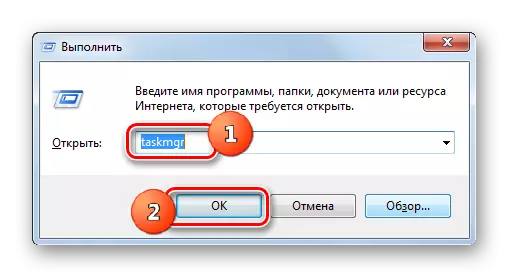
Մեթոդ 6. Կառավարման վահանակ
Այս համակարգի ծրագիրը սկսելը կարող է իրականացվել նաեւ կառավարման վահանակի միջոցով:
- Կտտացրեք «Սկսել»: Սեղմեք կառավարման վահանակի ցուցակում:
- Գնացեք «համակարգ եւ անվտանգություն»:
- Կտտացրեք «համակարգը»:
- Այս պատուհանի ձախ կողմում կտտացրեք «հաշվիչները եւ արտադրողականությունը»:
- Հաջորդը կողային ընտրացանկում, գնացեք «Լրացուցիչ գործիքներ»:
- Պատուհանը սկսվում է կոմունալ ծառայությունների ցանկով: Ընտրեք Բաց առաջադրանքի կառավարիչ:
- Գործիքը կգործարկվի:


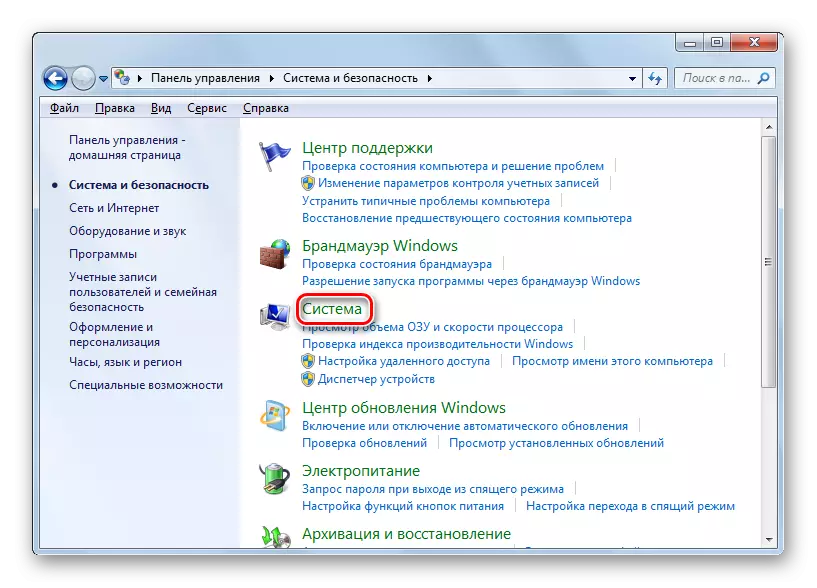
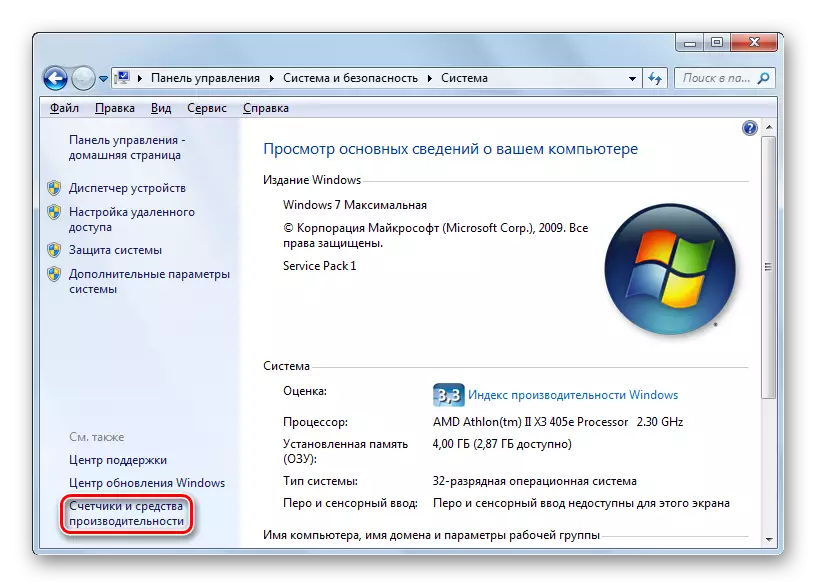
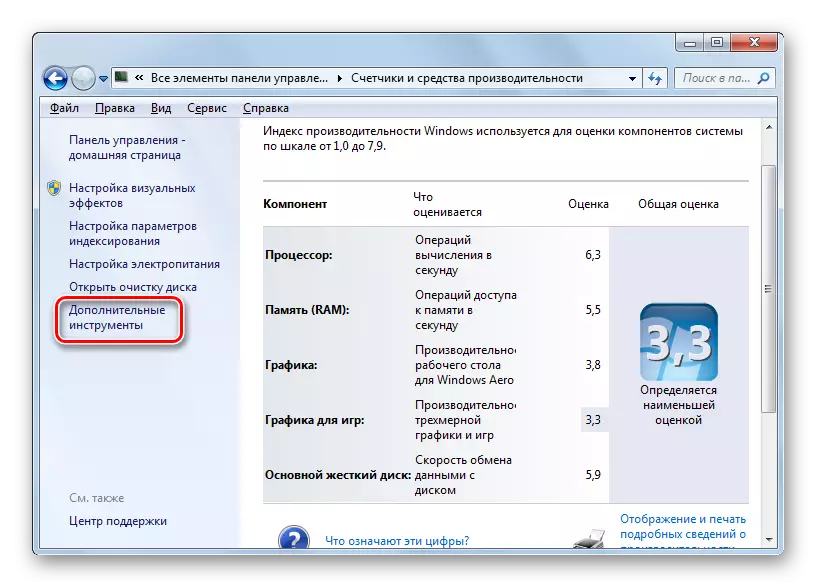

Մեթոդ 7. Մեկնարկային գործադիր ֆայլ
Դիսպետչերը բացելու ամենահարմար ձեւերից մեկը իր գործադիր ֆայլի TaskMGR.exe- ի անմիջական մեկնարկն է File Manager- ի միջոցով:
- Բացեք Windows Explorer- ը կամ ֆայլերի այլ կառավարիչը: Հասցեի բարում մուտքագրեք հետեւյալ ուղին.
Գ: \ Windows \ System32
Կտտացրեք Մուտքագրեք կամ կտտացրեք սլաքի վրա դեպի հասցե տողի աջ:
- Կատարվում է համակարգի թղթապանակում անցում, որում գտնվում է Taskmgr.exe ֆայլը: Մենք գտնում ենք եւ կտտացնում դրա վրա երկու անգամ:
- Դրանից հետո կոմունալը գործում է:


Մեթոդ 8. Handler Հասցեների շարքը
Դուք կարող եք հեշտությամբ անցնել, առաջնորդվելով Taskmgr.exe ֆայլի ամբողջական ուղու միջոցով, հասցեի բարում:
- Բացեք դիրիժորը: Մենք մտնում ենք հասցեի բար.
Գ: \ Windows \ System32 \ TaskMGR.exe
Կտտացրեք Մուտքագրեք կամ կտտացրեք պատկերակին `գծի աջ կողմում գտնվող սլաքի տեսքով:
- Դիսպետչերը սկսում է առանց իր գործադիր ֆայլի գրացուցակին անցնելու:
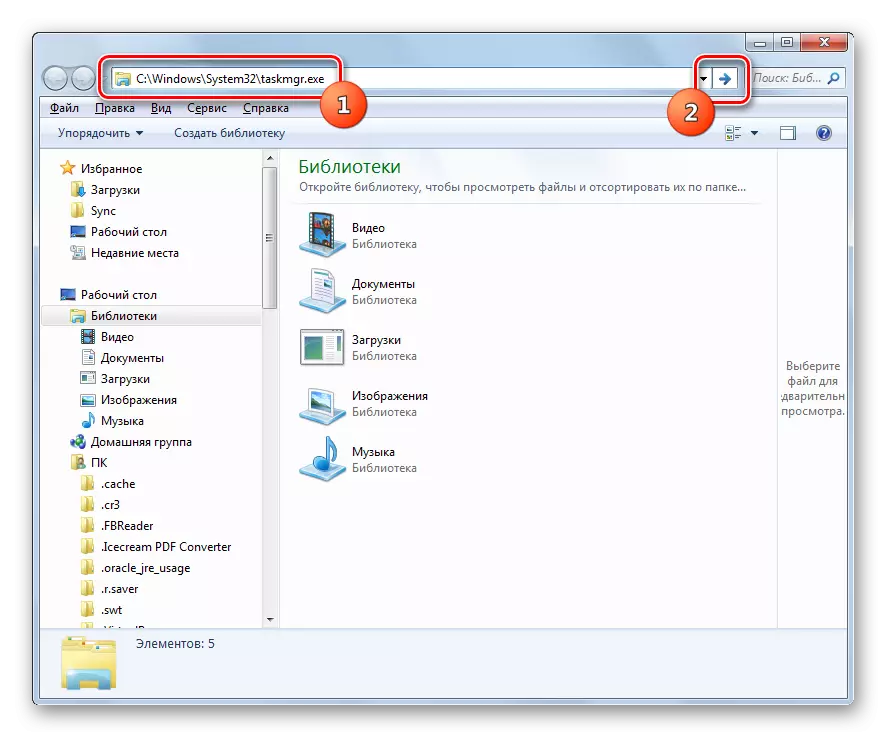
Մեթոդ 9` պիտակի ստեղծում
Նաեւ դիսպետչերի գործարկման արագ եւ հարմար հասանելիության համար կարող եք ստեղծել համապատասխան պիտակ աշխատասեղանին:
- Կտտացրեք PCM- ը աշխատասեղանի վրա: Ընտրեք «Ստեղծել»: Հաջորդ ցուցակի մեջ կտտացրեք «Պիտակը»:
- Սկսվում է պիտակի ստեղծման հրաշագործը: «Նշեք օբյեկտի գտնվելու վայրը» Տեղադրեք գործադիր ֆայլի հասցեն, որը մենք արդեն պարզել ենք վերեւում.
Գ: \ Windows \ System32 \ TaskMGR.exe
Սեղմեք «Հաջորդը»:
- Հաջորդ պատուհանը նշանակում է պիտակի անվանումը: Լռելյայն, այն համապատասխանում է գործադիր ֆայլի անունին, բայց ավելի մեծ հարմարության համար կարող եք այն փոխարինել մեկ այլ անունով, օրինակ, «առաջադրանքների կառավարչին»: Կտտացրեք «Պատրաստ»:
- Պիտակը ստեղծվում եւ ցուցադրվում է աշխատասեղանի վրա: Առաջադրանքի դիսպետչերը ակտիվացնելու համար երկու անգամ կտտացրեք օբյեկտին:
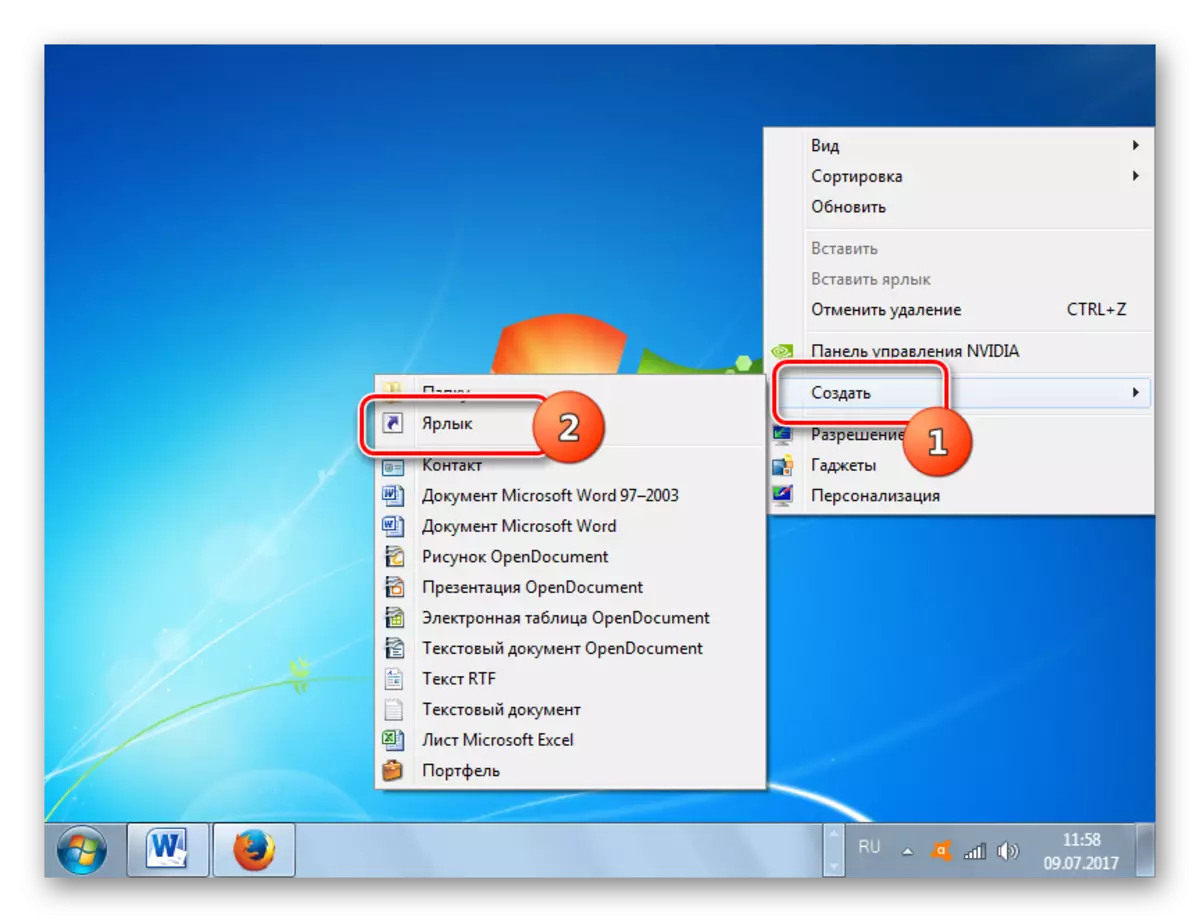



Ինչպես տեսնում եք, Windows 7-ում առաջադրանքի մենեջեր բացելու շատ եղանակներ կան: Մի շարք
